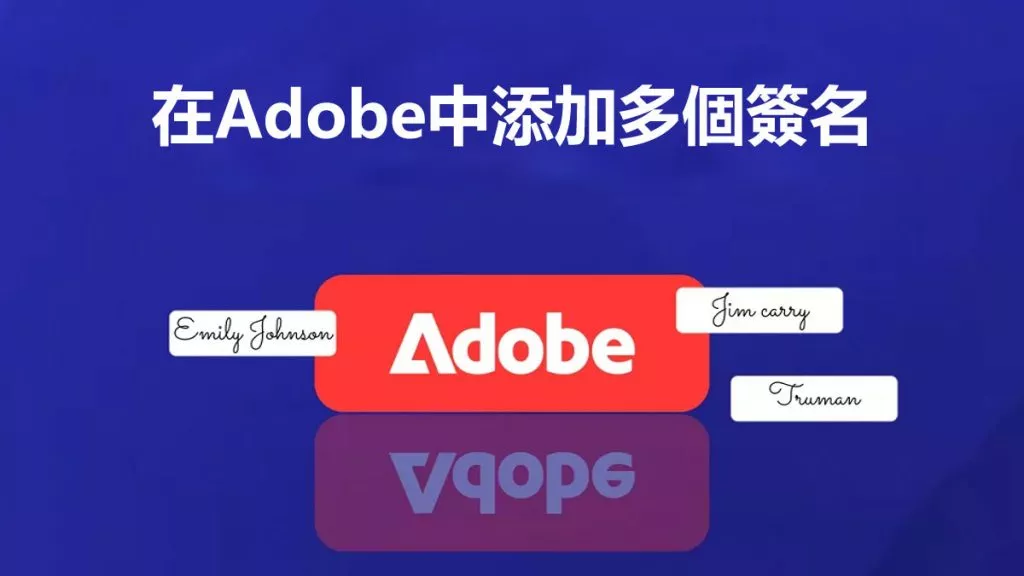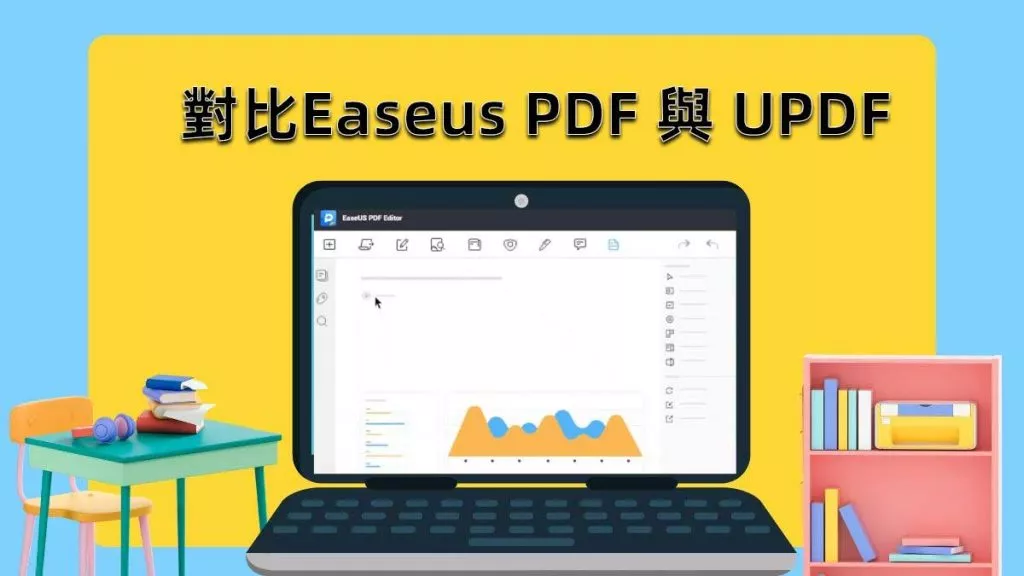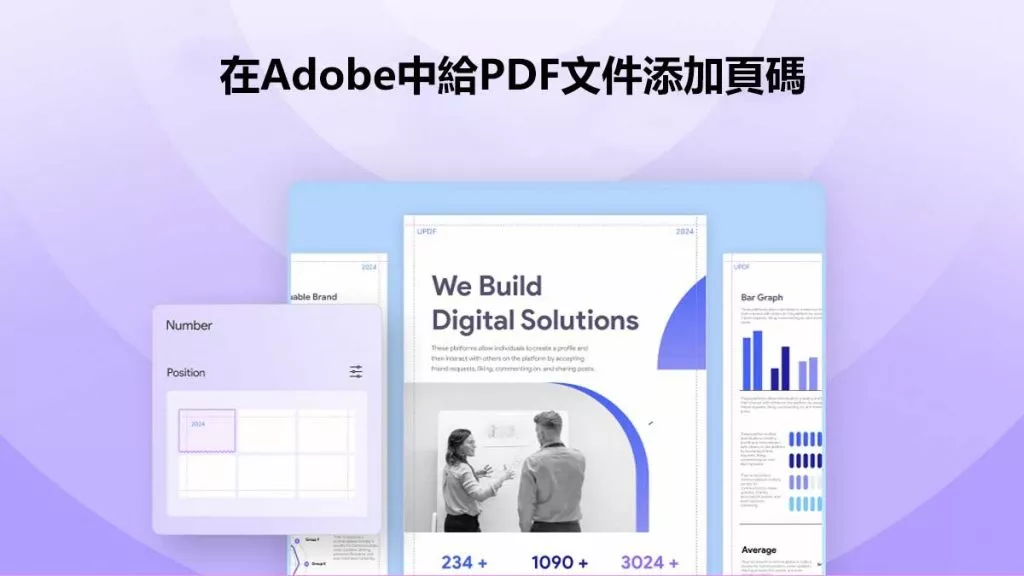PDF 是共享文件的最佳格式之一,但對 PDF 文件進行更改可能很困難。然而,您有時需要更改 PDF 文件的某個組成部分,這就是 PDF 編輯器派上用場的地方。為了讓您的選擇更容易,我們整理了5 個免費 PDF 編輯器,非常適合編輯 PDF 文件。
5 個 PDF 編輯器的比較
如果您想要快速使用免費 PDF 編輯器,您可以查看下表來了解這 5 個最佳工具的比較。這五個工具有免費版本和付費版本,我們將列出所有要點進行比較,以便您盡快做出決定。我們強烈建議您使用UPDF,因為它具有AI功能,並且其免費功能可滿足您的所有需求,只需透過下面的按鈕下載 UPDF 即可嘗試。
Windows • macOS • iOS • Android 100% 安全性
以下是 5 款最佳免費 PDF 編輯器的表格。
| 工具 | 定價 | 作業系統 | 編輯現有文本 | 編輯功能 | 等級 |
| UPDF | 免費版本: 1) 每天 2 個文件轉換。 2) 享受所有功能,唯一的限制是匯出的 PDF 上有一個小浮水印。 付費版本: US$39.99/年 US$59.99/永久 | Windows、Mac、Android、iOS | ✔ | UPDF AI,編輯文字、圖像、連結、浮水印、背景、頁面等。 | 4.8 |
| Sejda | 免費版本: 1) 每天 3 個任務。 2) 其他功能的大小和頁面限制。 付費版本: 63 美元/年 | 網路 | ✘ | 它不能編輯現有文本,只能在 PDF 中添加文本框。 | 4.0 |
| LibreOffice | 免費,但它是一個辦公室套件,而不是專業的 PDF 編輯器。 | 視窗、蘋果機 | ✘ | 它需要先轉換您的 PDF 檔案,可能會損壞原始 PDF 檔案的佈局。 | 4.0 |
| PDFescape | 免費版本: 7 天免費試用 付費版本: 旗艦版:5.99 美元/月(71.88 美元/年) | 視窗/網絡 | ✘ | 它不能編輯現有文本,只能在 PDF 中添加文本框。 | 4.2 |
| smallpdf | 免費版本: 1) 只有 21 個工具。 2) 上傳的檔案大小限制為100MB。 3) 每6小時支援5個文件下載。 付費版本: 專業版:9 美元/月(108 美元/年) 團隊:7 美元/月(84 美元/年) | 網路 | ✘ | 它不能編輯現有文本,只能在 PDF 中添加文本框。 | 4.1 |
前 5 名的免費 PDF 編輯器
在決定哪一款比較好之前,想先詳細了解 5 款最佳免費 PDF 編輯器嗎?您應該繼續閱讀這部分。
1. UPDF - 最好的AI智慧PDF編輯器
UPDF 是 Mac、Windows、Android 和 iOS 的最佳 PDF 編輯器之一,它的免費版本具有一些功能,例如每天轉換 2 個文件,沒有任何限制。您也可以使用它的所有其他功能,但匯出的 PDF 上會帶有浮水印。您可以忽略它,因為水印位於左角,不會覆蓋您的內容。而且 UPDF 很容易使用。只需點擊幾下,您就可以編輯、註釋、轉換、OCR、簽名和保護您的文件。您可以透過下面的按鈕,在 Windows、Mac、Android 和 IOS 上下載此免費軟體 PDF 編輯器並立即使用。
Windows • macOS • iOS • Android 100% 安全性

特徵:
- 您可以使用它的AI功能來幫助您對PDF進行總結、翻譯、解釋、書寫、重寫和聊天。
- 您可以快速將 PDF文件轉換為其他文件格式,或使用 PDF 格式存檔您的資料。
- OCR 功能可讓您只需點擊幾下,即可將掃描的 PDF 或基於影像的 PDF 轉換為可編輯的 PDF 。
- UPDF 使用密碼保護您的資訊。
- 有很多註釋工具可供您在 PDF 文件中添加批註。
- 超級容易編輯 PDF 中的文字、圖像、頁面、連結、浮水印或背景。
- 將文件拆分為單獨的 PDF。
- 使用電子簽名和手寫簽名簽署 PDF。
- 輕鬆列印 PDF 文件。
UPDF還有許多其他功能,您可以觀看下面的影片評論以了解更多資訊。
優點:
- 簡潔易用的介面。
- 處理速度快。
- 為 PDF 文件提供安全的環境。
- 與 Adobe Acrobat 相比,價格合理,功能相同。
UPDF 可以免費使用,透過下面的按鈕下載並體驗其所有功能。
Windows • macOS • iOS • Android 100% 安全性
2. Sejda
Sejda 是一個小型線上 PDF 編輯器,但擁有一些出色的編輯功能。由於它是線上 PDF 編輯器,因此您可以在任何作業系統上編輯 PDF。 Sejda 是一款免費增值工具,您可以自由使用其免費 PDF 功能。在某些時候,如果您覺得需要升級,您可以購買其中一個計劃。該計劃提供了一些您在免費版本中無法獲得的高級功能。
而且這個工具的編輯功能並不是真正的,因為你只能在PDF中添加新文本,但它不允許你編輯現有文本。
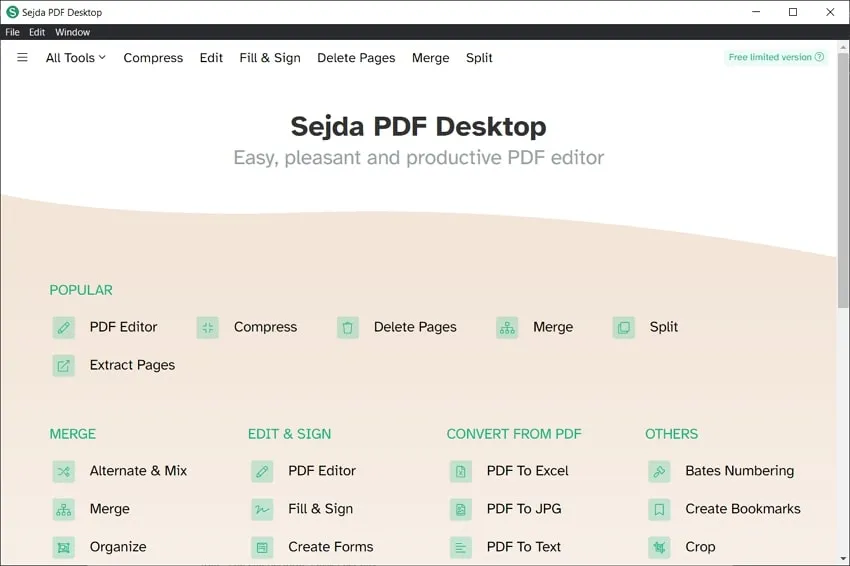
優點:
- 載入 PDF 編輯功能
- 使用簡單且直接。
缺點:
- 無法編輯 PDF 中的現有文本
- 不安全穩定
3. LibreOffice
LibreOffice 是另一個可供個人和企業使用的免費 PDF 編輯器。 LibreOffice 使用起來簡單直觀,非常適合剛接觸 PDF 編輯或高級電腦軟體的人。下載 LibreOffice 並將其安裝到硬碟後,您就可以開始編輯 PDF 檔案。
然而,這個工具是一個Office套件,而不是一個專業的PDF編輯器。當您將 PDF 檔案匯入其介面時,它可能會變更原始佈局。

優點:
- 適合不想花高價購買 MS Office 的人。
缺點:
- 使用 LibreOffice 加載大型或更廣泛的 PDF 文件並不容易。
- 嘗試載入較大的檔案或 PDF 專案時,LibreOffice 可能會凍結或崩潰。
- 它不是專業的 PDF 工具。
4. PDFescape
PDFescape 是一款免費軟體 PDF 編輯器,可讓您編輯最多 100 頁的 PDF 檔案。您將無法編輯文字或圖像,但只能添加自己的文字或圖像。它包含一個強大的文字工具,以及在 PDF 上繪圖、編輯資訊、新增便條等功能。

其網站與所有作業系統相容,但其桌面版本僅適用於 Windows 7 及更高版本。
優點:
- 它可以幫助您為 PDF 文件添加新文字。
缺點:
- 您無法編輯 PDF 文件中的現有文字。
- 限制 PDF 的大小及其頁面長度。
5.Smallpdf
Smallpdf 是另一個開源 PDF 編輯器,可讓您為 PDF 添加文字、圖像、簽名和形狀。您可以使用電腦、Google Drive 或 Dropbox 上傳檔案。您無法變更其文字工具箱中的字體,但可以修改字體大小和顏色。

您也可以使用 PDF 來提取頁面。編輯完 PDF 後,您可以將其儲存到您的電腦或 Dropbox 帳戶。您也可以與其他人分享PDF下載鏈接,但有效期只有兩週。
該工具也不允許您編輯 PDF 中的現有文字。您只能新增新的。
優點:
- 您可以為 PDF 新增文字。
- 您可以載入和儲存來自各種來源的 PDF。
缺點:
- 您無法編輯現有文字。
- 您每天只能編輯兩個 PDF。
結論
我們體驗了 5 個 PDF 編輯程式,在選擇工具之前,您需要確定要求。當然,它應該是一個免費的PDF編輯程序,至少具有基本功能:文字編輯、添加圖片以及旋轉或移動頁面。所選的工具應該簡單明了,文件的處理不損失品質。如果您每天都要處理電子文件並且沒有時間學習,那麼可以考慮最好的 PDF 編輯器 - UPDF。這是將 PDF 檔案轉換為另一種格式的最有效的工具之一,可以輕鬆編輯 PDF 檔案,並具有高級 OCR 功能,您可以點擊下面按鈕,下載安裝並立即試用!
Windows • macOS • iOS • Android 100% 安全性
 UPDF
UPDF
 Windows
Windows Mac
Mac iPhone/iPad
iPhone/iPad Android
Android UPDF AI 在線
UPDF AI 在線 UPDF 數位簽名
UPDF 數位簽名 PDF 閱讀器
PDF 閱讀器 PDF 文件註釋
PDF 文件註釋 PDF 編輯器
PDF 編輯器 PDF 格式轉換
PDF 格式轉換 建立 PDF
建立 PDF 壓縮 PDF
壓縮 PDF PDF 頁面管理
PDF 頁面管理 合併 PDF
合併 PDF 拆分 PDF
拆分 PDF 裁剪 PDF
裁剪 PDF 刪除頁面
刪除頁面 旋轉頁面
旋轉頁面 PDF 簽名
PDF 簽名 PDF 表單
PDF 表單 PDF 文件對比
PDF 文件對比 PDF 加密
PDF 加密 列印 PDF
列印 PDF 批量處理
批量處理 OCR
OCR UPDF Cloud
UPDF Cloud 關於 UPDF AI
關於 UPDF AI UPDF AI解決方案
UPDF AI解決方案  AI使用者指南
AI使用者指南 UPDF AI常見問題解答
UPDF AI常見問題解答 總結 PDF
總結 PDF 翻譯 PDF
翻譯 PDF 解釋 PDF
解釋 PDF 與 PDF 對話
與 PDF 對話 與圖像對話
與圖像對話 PDF 轉心智圖
PDF 轉心智圖 與 AI 聊天
與 AI 聊天 PDF 轉成 Word
PDF 轉成 Word PDF 轉成 Excel
PDF 轉成 Excel PDF 轉成 PPT
PDF 轉成 PPT 使用者指南
使用者指南 技術規格
技術規格 產品更新日誌
產品更新日誌 常見問題
常見問題 使用技巧
使用技巧 部落格
部落格 UPDF 評論
UPDF 評論 下載中心
下載中心 聯絡我們
聯絡我們